Android发布库(jar/aar)到MavenCentral
Posted 殇神马
tags:
篇首语:本文由小常识网(cha138.com)小编为大家整理,主要介绍了Android发布库(jar/aar)到MavenCentral相关的知识,希望对你有一定的参考价值。
一、前言:
由于Jcenter已经停止服务了,所以我们现在发布库一般是要发布到Maven Central;Maven Central和Jcenter一样也是一个公共的仓库,发布在上面的库可供自己和他人使用;android Studio 4.2开始,Google已经把MavenCentral作为gradle中的默认仓库配置;
二、发布库(jar/aar)到MavenCentral的流程
1.Sonatype Jira相关设置
我们首先要在 Sonatype Jira上注册一个账号;
然后在https://issues.sonatype.org/projects
上创建一个issure
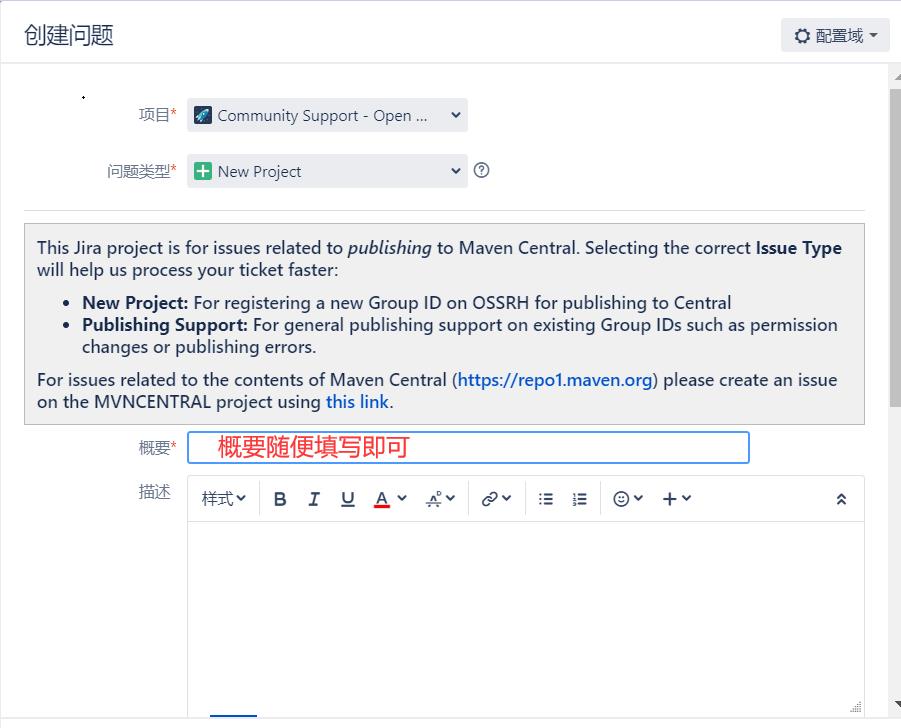
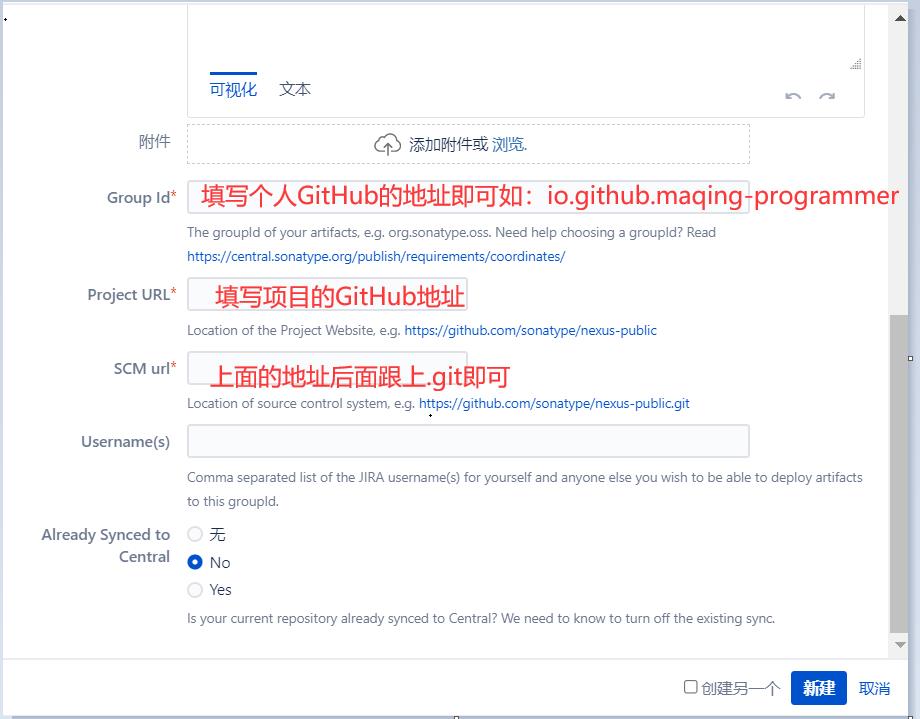
groupId:我们最好是使用自己的gtihub地址,这样比较容易验证,如果是自己的个人的域名也可以;我填写的是:io.github.maqing-programmer
Project URL:我们在自己的GitHub上面新建一个仓库即可,这里填写这个仓库的地址即可;我这里填写的是:https://github.com/maqing-programmer/openlibrary
SCM url:上面的Project URL加上.gi即可,我这里填写的是:https://github.com/maqing-programmer/openlibrary.git
创建完issure以后,会有管理员处理你的这个issue,等待管理员回复你的issue,他会告诉你,要在你的github创建一个repo,repo的名字是这个issue的id,比如我的是OSSRH-69933。管理员回复我的如下图:
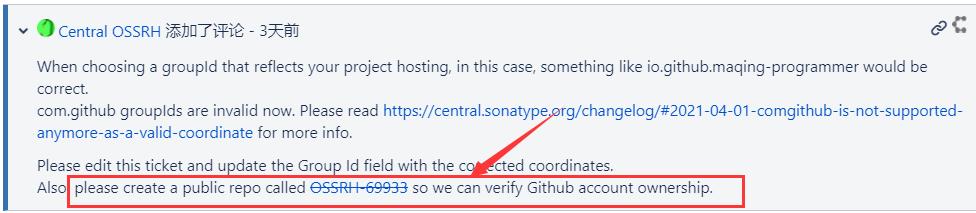
创建好之后,你需要添加评论,回复管理员已经创建好仓库;

回复管理员之后,等待这个issue的状态变成已解决RESOLVED状态。
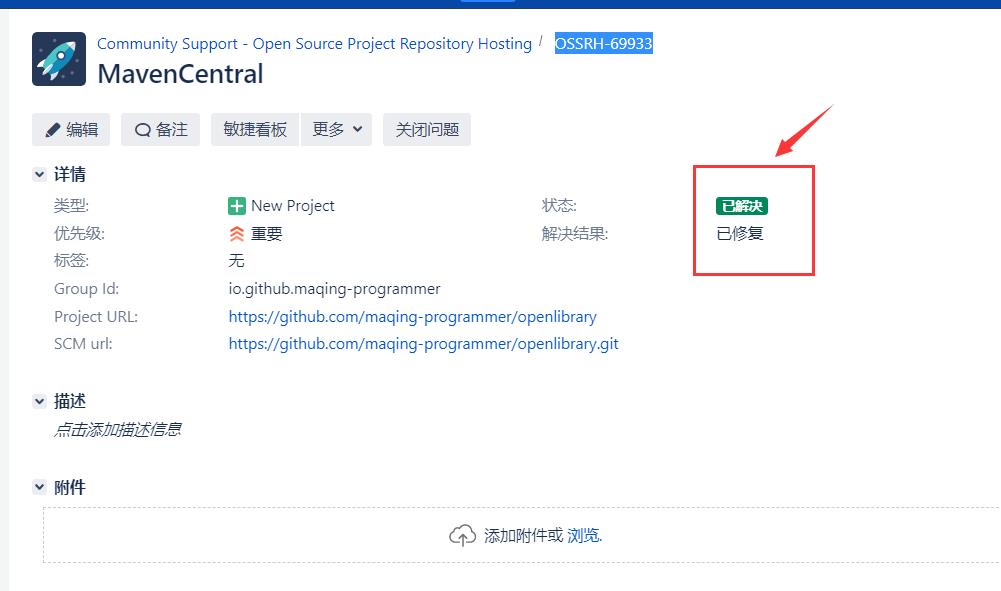
这样,你就创建好了一个issue,用来承接对应group id下所有的库,Sonatype Jira
基本配置就完成了;
2.签名秘钥申请
下载gpg4win:
去GPG官网https://www.gpg4win.org/get-gpg4win.html 下载gpg4win-3.1.14.exe;
官网最新的版本是gpg4win-3.1.15,但是下载之后,后面打开kleopatra.exe
总是报错,所以就改成下载gpg4win-3.1.14了,打开kleopatra.exe也没有报错了;
下载之后,点击,进行安装即可;
安装完之后,桌面应该会出现kleopatra图标,我们点击打开,或者在gpg4win-3.1.14的安装目录下/bin/下找到kleopatra.exe点击打开也可;
打开kleopatra之后,新建秘钥
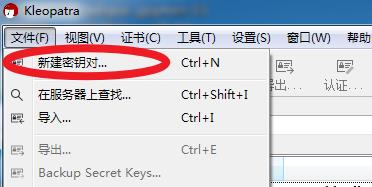
然后选择创建个人秘钥:
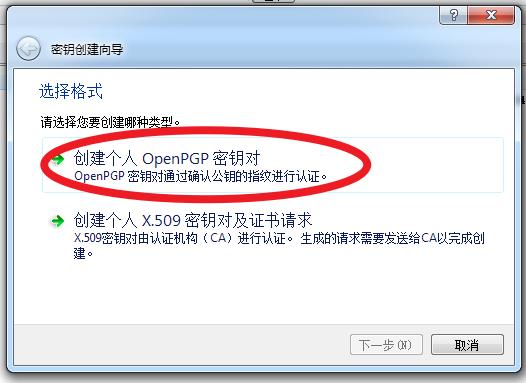
然后输入你的账号、邮箱,并且勾选Protect the generated key with a passphrase.(使用密码保护生成的密钥)在高级设置里可以设置更详细的,例如过期时间,但过期时间不可以太长,或报错。
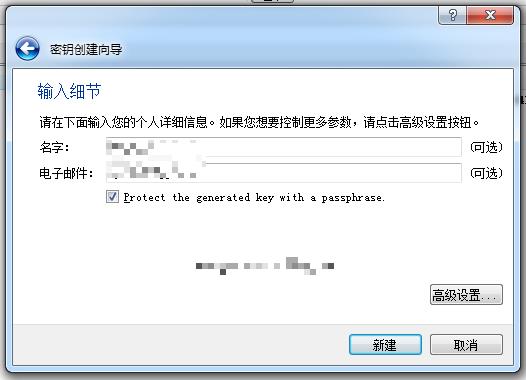
点击新建,会要求设置一个密码,这个密码是私钥密码。后面会用到;
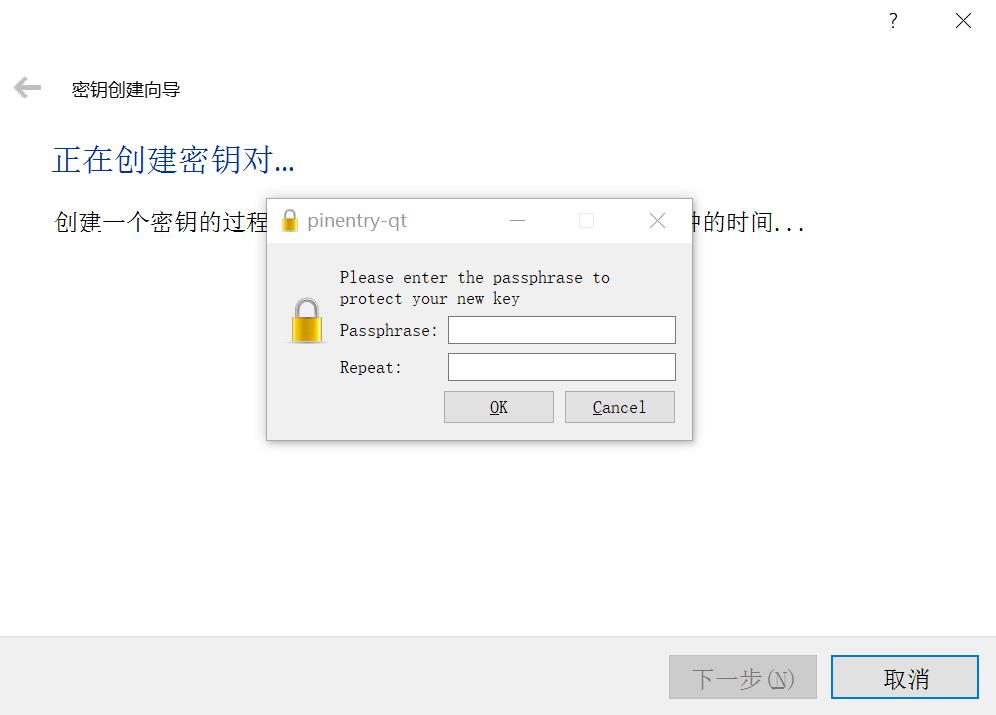
密码输入之后,点击下一步,就会创建成功;
新建完成之后在kleopatra界面会看到你创建的秘钥:

双击可查看
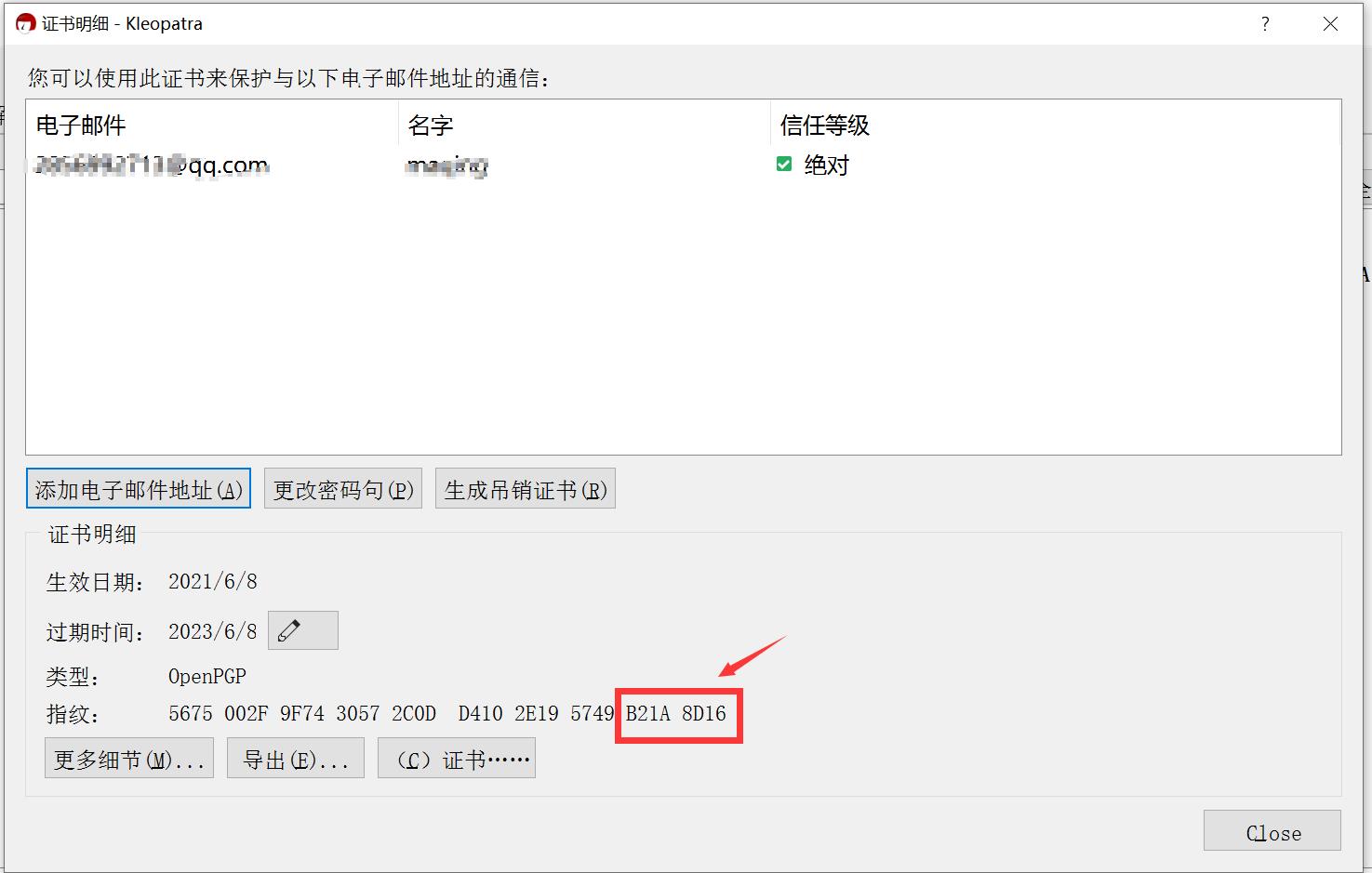
红框中的8位字母,后面是是要用的;
点击生成吊销证书按钮,保存下来你的吊销证书,
然后我们进入gpg4win-3.1.14的安装目录下/bin/,打开cmd,或者打开CMD,然后
定位到gpg4win-3.1.14的安装目录下/bin/下,然后输入
gpg --export-secret-keys -o secring.gpg命令接下来创建secring.gpg文件
这个secring.gpg文件,后面会用到;
然后回到主界面点击右键,在服务器发布:
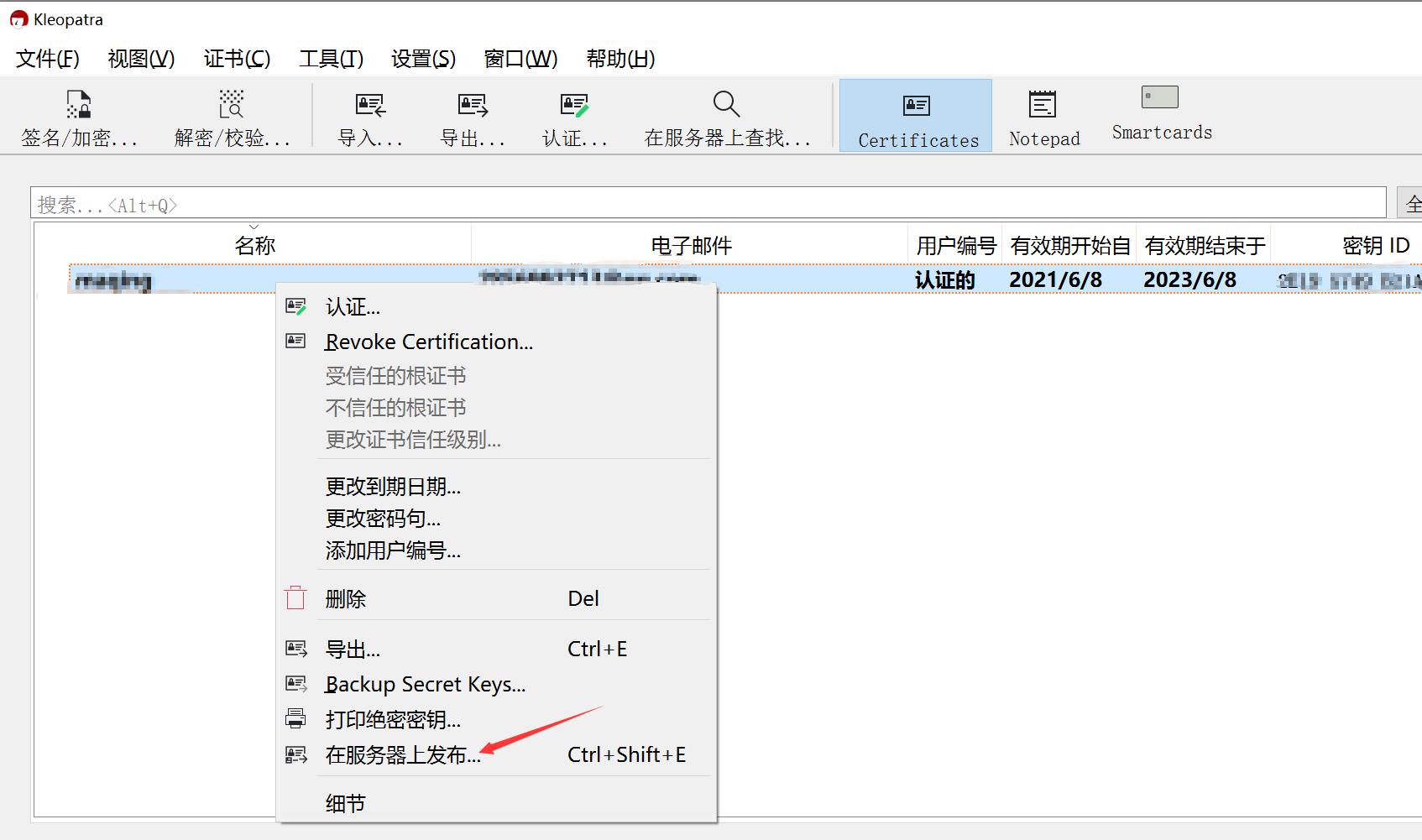
3.gradle准备
我们进入Android Studio中,比如我们要上传的是一个Java Library,我们肯定是事先准备好了Android工程,然后在Android 工程中又新建了一个Java Library Module,Java Library Module下编写好库的代码之后,准备上传;
我们要准备一个上传的gradle脚本文件,在Android工程的根目录下,新建一个gradle文件,这里我们取名为publish_jar.gradle;
apply plugin: 'maven-publish'
apply plugin: 'signing'
task sourceJar(type: Jar) {
classifier "sources"
from sourceSets.main.groovy.srcDirs
}
task javadocJar(type: Jar, dependsOn: javadoc) {
classifier "javadoc"
from javadoc.destinationDir
}
javadoc {
description = "生成jar格式的javadoc。"
// 只显示 protected 和 public 的类和成员
options.memberLevel = org.gradle.external.javadoc.JavadocMemberLevel.PROTECTED
options.author = true
options.version = true
options.header = project.name
// 静默javadoc检查(比如不支持@date会报错等),jdk 8+
options.addStringOption('Xdoclint:none', '-quiet')
// 防止本地打开中文乱码
options.addStringOption("charset", "UTF-8")
// suppress warnings due to cross-module @see and @link references;
// note that global 'api' task does display all warnings.
logging.captureStandardError LogLevel.INFO
// suppress "## warnings" message
logging.captureStandardOutput LogLevel.INFO
// 编码一定要配置否则直接出错
options.encoding = "UTF-8"
options.charSet = "UTF-8"
}
ext {
PUBLISH_GROUP_ID = "io.github.maqing-programmer" //
PUBLISH_ARTIFACT_ID = 'plugin' //项目名
PUBLISH_VERSION = 2.2 //版本号
}
ext["signing.keyId"] = ''
ext["signing.password"] = ''
ext["signing.secretKeyRingFile"] = ''
ext["ossrhUsername"] = ''
ext["ossrhPassword"] = ''
File secretPropsFile = project.rootProject.file('local.properties')
if (secretPropsFile.exists()) {
println "Found secret props file, loading props"
Properties p = new Properties()
p.load(new FileInputStream(secretPropsFile))
p.each { name, value ->
ext[name] = value
}
} else {
println "No props file, loading env vars"
}
publishing {
publications {
mavenJava(MavenPublication) {
groupId = 'io.github.maqing-programmer'//Sonatype Jira上设置的groupId
artifactId = 'plugin'
version = '2.2'
from components.java
artifact sourceJar
artifact javadocJar
pom {
name = 'plugin'
description = 'jiagu plugin'
url = 'https://github.com/maqing-programmer/openlibrary'
licenses {
license {
name = 'Apache License, Version 2.0'
url = 'http://www.apache.org/licenses/LICENSE-2.0.txt'
distribution = 'repo'
comments = 'A business-friendly OSS license'
}
}
developers {
developer {
id = 'maqing' //Sonatype Jira上的username
name = 'maqing' //Sonatype Jira上的username
email = '2856992713@qq.com'
}
}
scm {
//修改成你的Git仓库地址: https://github.com/maqing-programmer/openlibrary.git
connection = 'scm:git:github.com/maqing-programmer/openlibrary.git'
developerConnection = 'scm:git:ssh://github.com/maqing-programmer/openlibrary.git'
//分支地址:
url = 'https://github.com/maqing-programmer/openlibrary/tree/master'
}
}
}
}
repositories {
maven {
// any other name that's descriptive for you
name = "Releases"
def releasesRepoUrl = "https://s01.oss.sonatype.org/service/local/staging/deploy/maven2/"
def snapshotsRepoUrl = "https://s01.oss.sonatype.org/content/repositories/snapshots/"
// You only need this if you want to publish snapshots, otherwise just set the URL
// to the release repo directly
url = version.endsWith('SNAPSHOT') ? snapshotsRepoUrl : releasesRepoUrl
// The username and password we've fetched earlier
credentials {
username ossrhUsername
password ossrhPassword
}
}
}
}
signing {
sign publishing.publications.mavenJava
}
然后在Android工程的根目录下的local.properties里面添加如下内容;
signing.keyId=新建的秘钥的后8位
signing.password=新建密钥时设置的密码
signing.secretKeyRingFile=D\\:\\\\key\\\\secring.gpg(生成的secring.gpg的位置)
ossrhUsername=Sonatype注册的用户名
ossrhPassword=Sonatype注册的密码
然后在你要提交的module下的build.gradle文件中,尾部追加如下代码:
apply from: '../publish_jar.gradle'
然后同步(Sync)即可
4.执行打包和上传
上传之前首先要打包我们的Java Library的源码为jar文件,在Android Studio中右侧的gradle窗口中的task中找到想要提交的Module;然后执行build任务
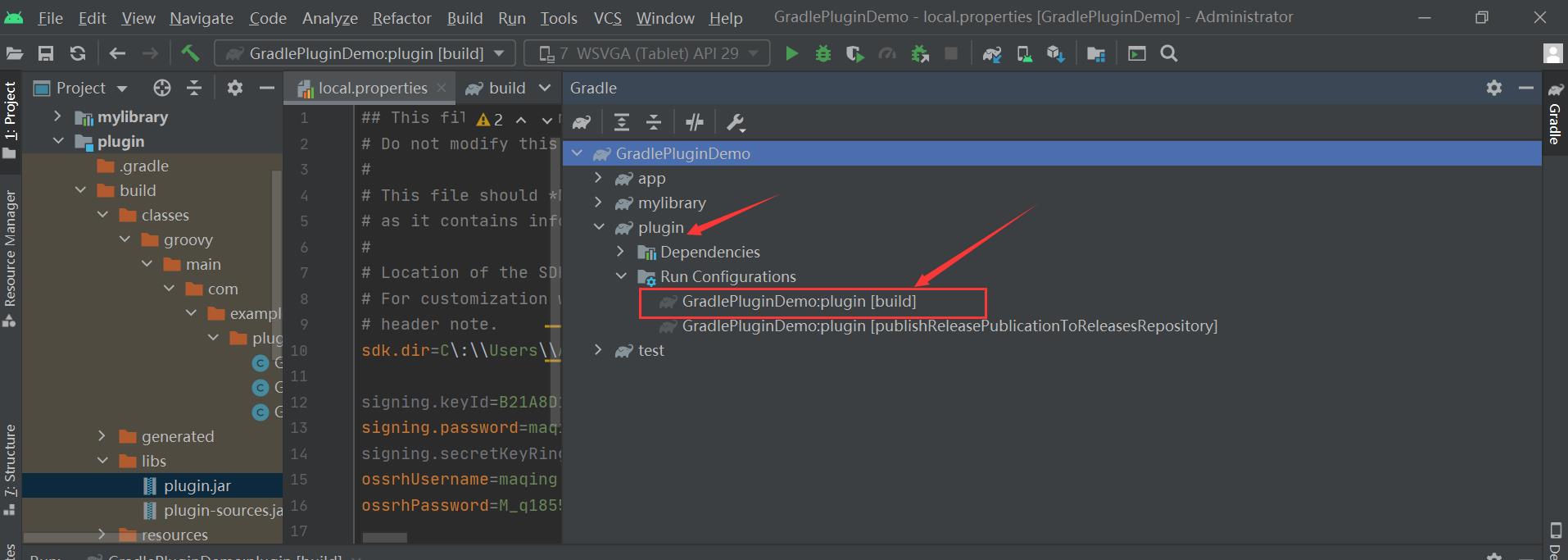
build任务执行完毕之后,在Java Library目录下build/libs/目录下会有打包好的jar文件
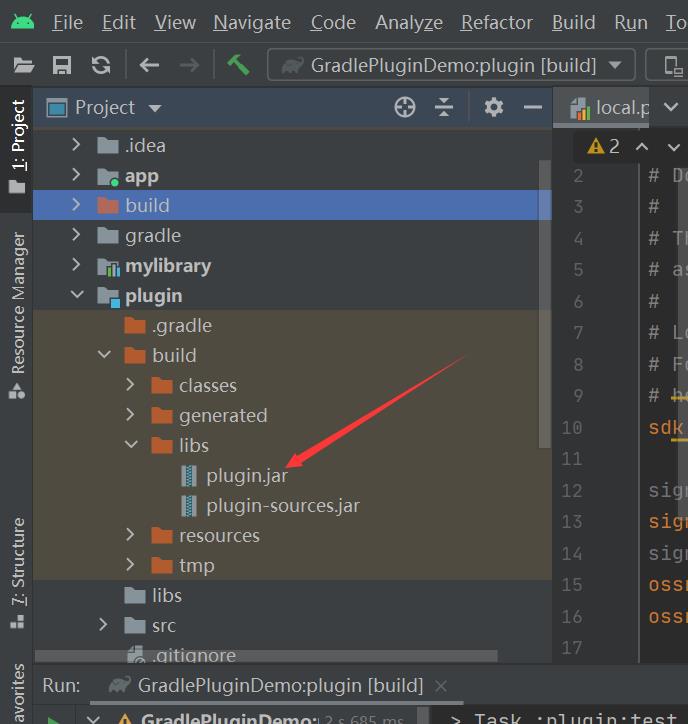
然后再点击该module下的publishReleasePublicationToReleasesRepository任务
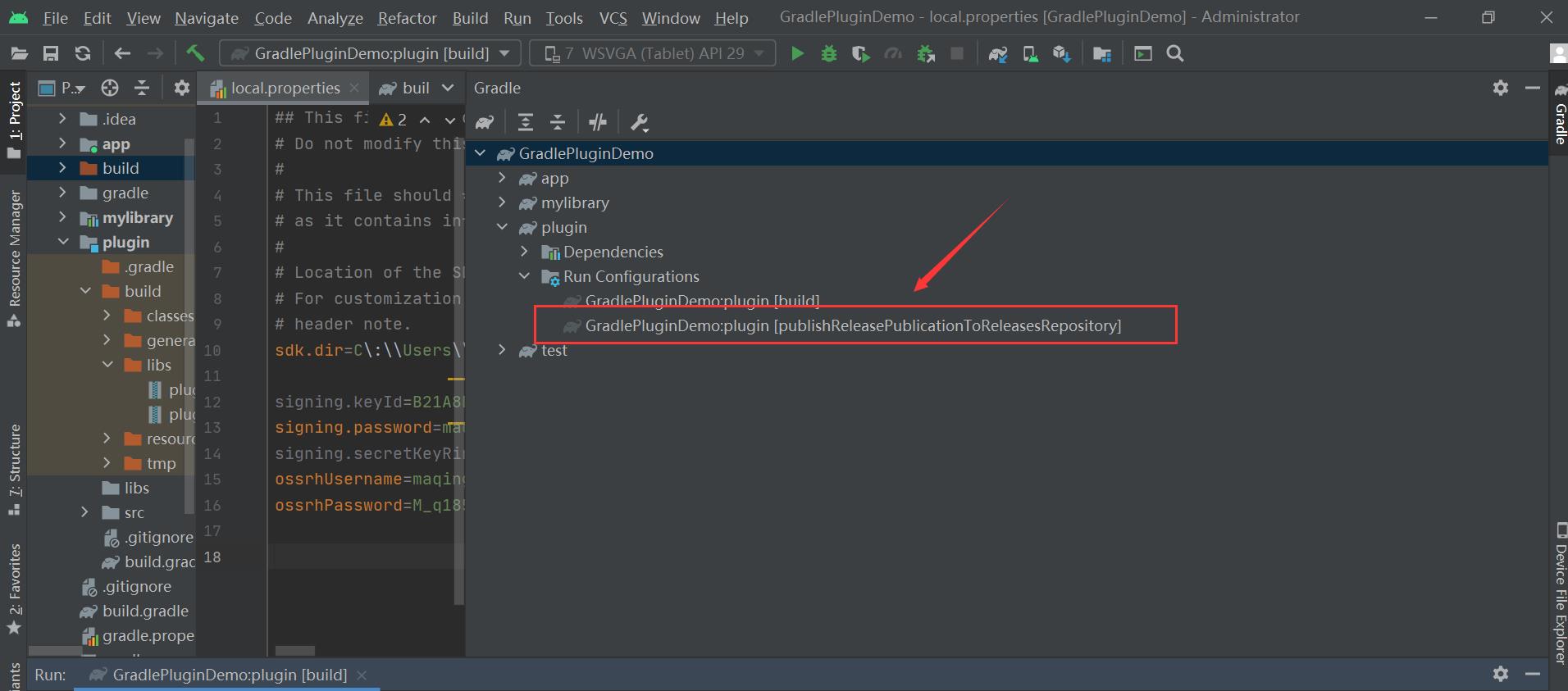
发布任务执行完毕之后,进入Nexus Repository Manager 上,登录,登录的账号就是sonatype的账号,登录之后左侧的菜单中找到Staging Repositories,点击该菜单,会看到我们的groupId对应的该库的临时仓库,并且会有编号,如果有个多个临时仓库,就会有多个groupId-编号的临时仓库
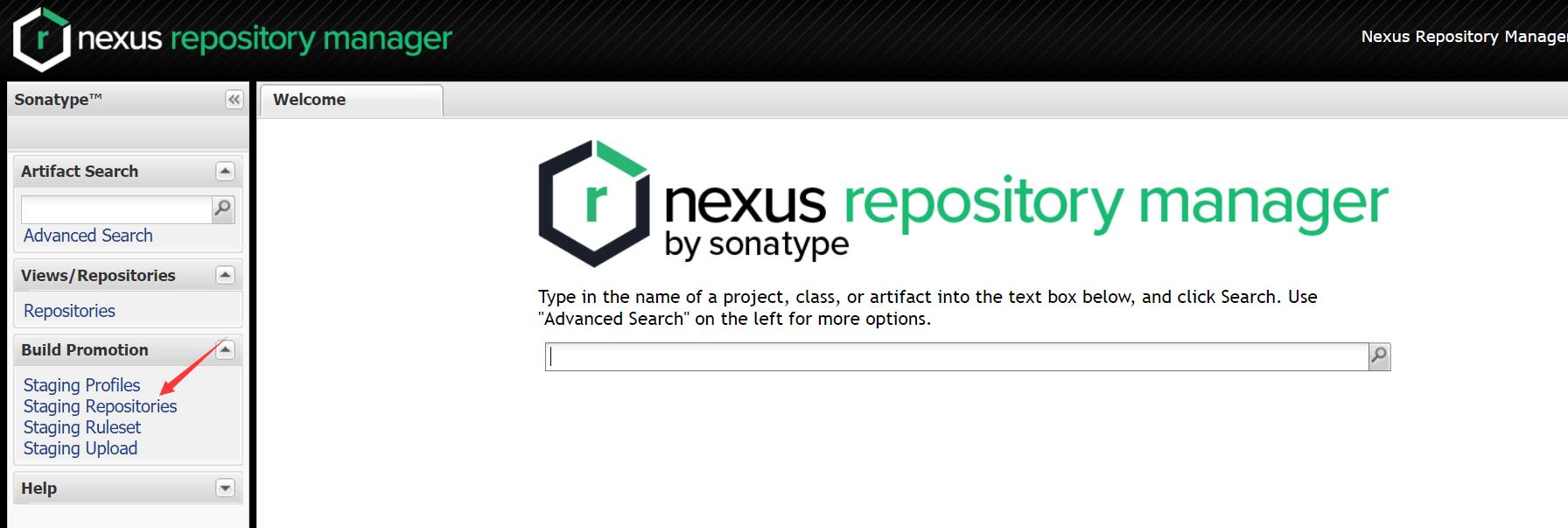
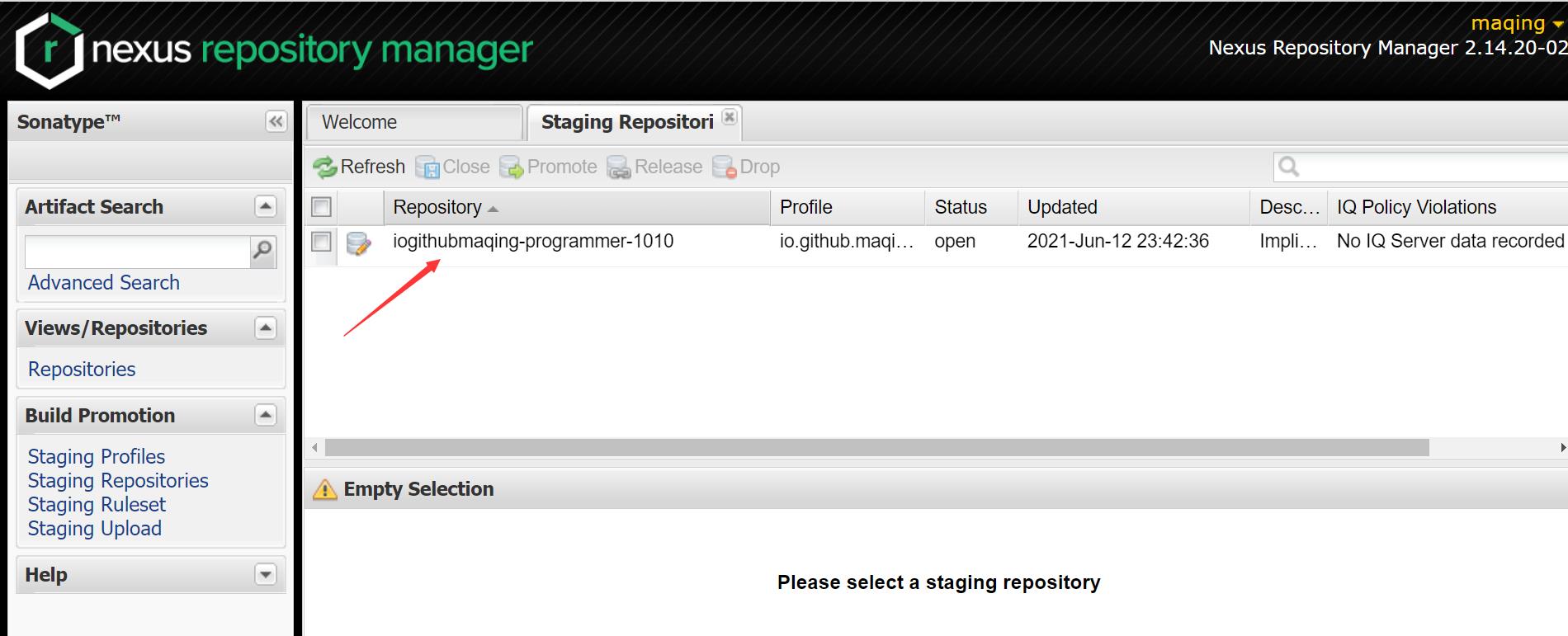
然后选中我们的库对应的临时仓库,点击close关闭该库
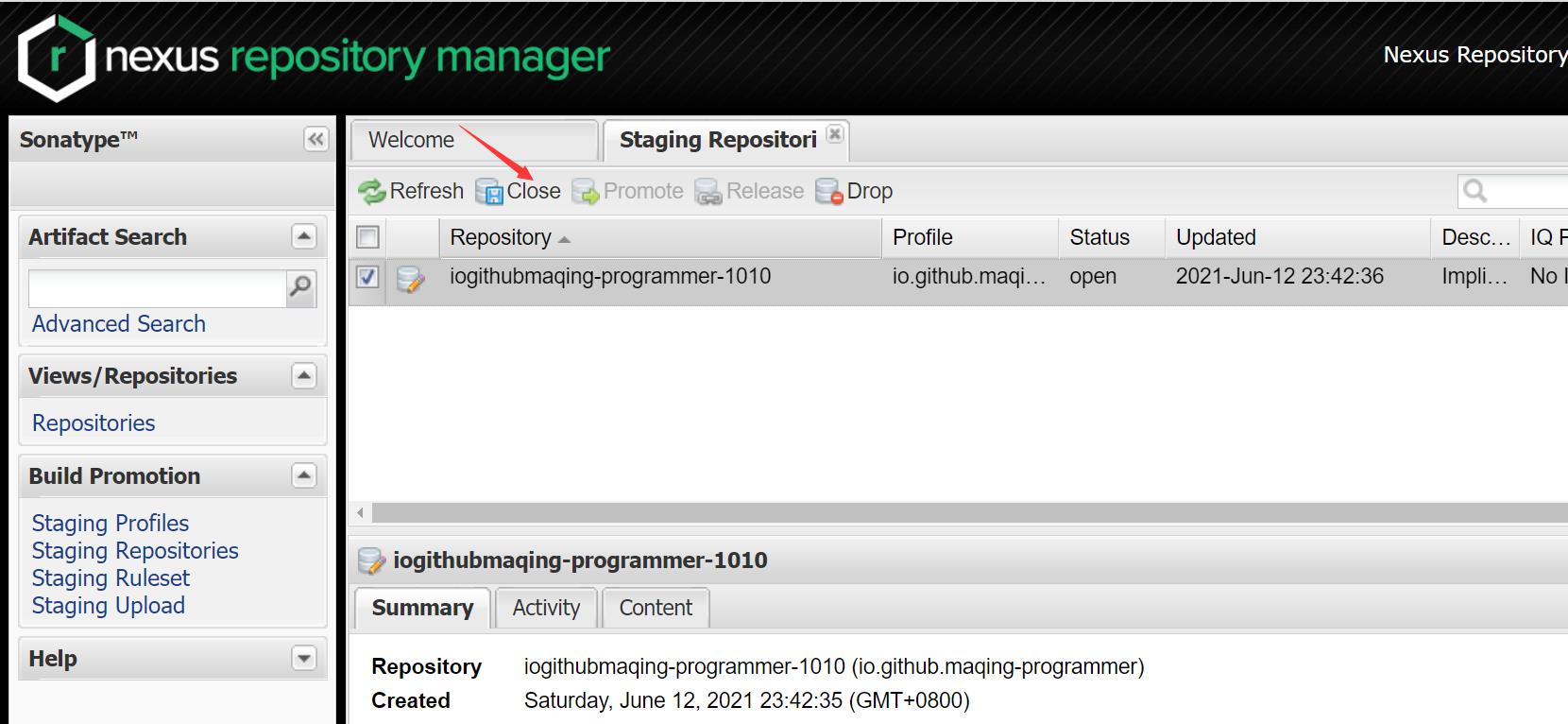
close成功之后,然后再点击release,释放该包,释放该包成功之后,这个临时仓库就会不存在了;然后等待两个小时候之后,然后我们在https://search.maven.org/ 上就可以搜索到我们的这个库了,我么可以通过groupId,
或者通过库名来搜索;
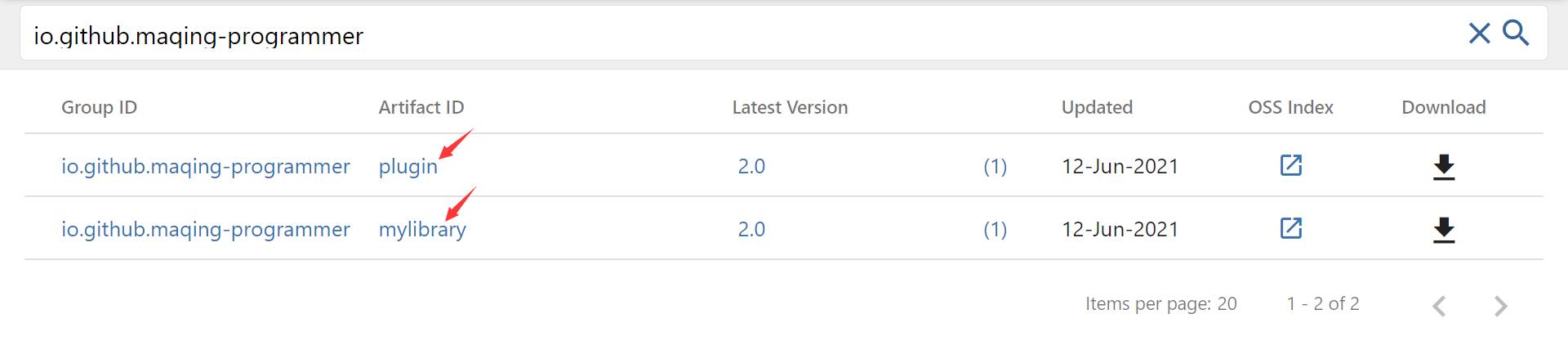
5.使用该库
如果是一个普通的Java Library库,你可以直接
implementation 'io.github.maqing-programmer:plugin:2.0’来使用该库;
我们其实可以点击MavenCentral上的这个库的版本号,进入这个库的详情,
右边是有这个库在各个构建工具中如何引用的方法:
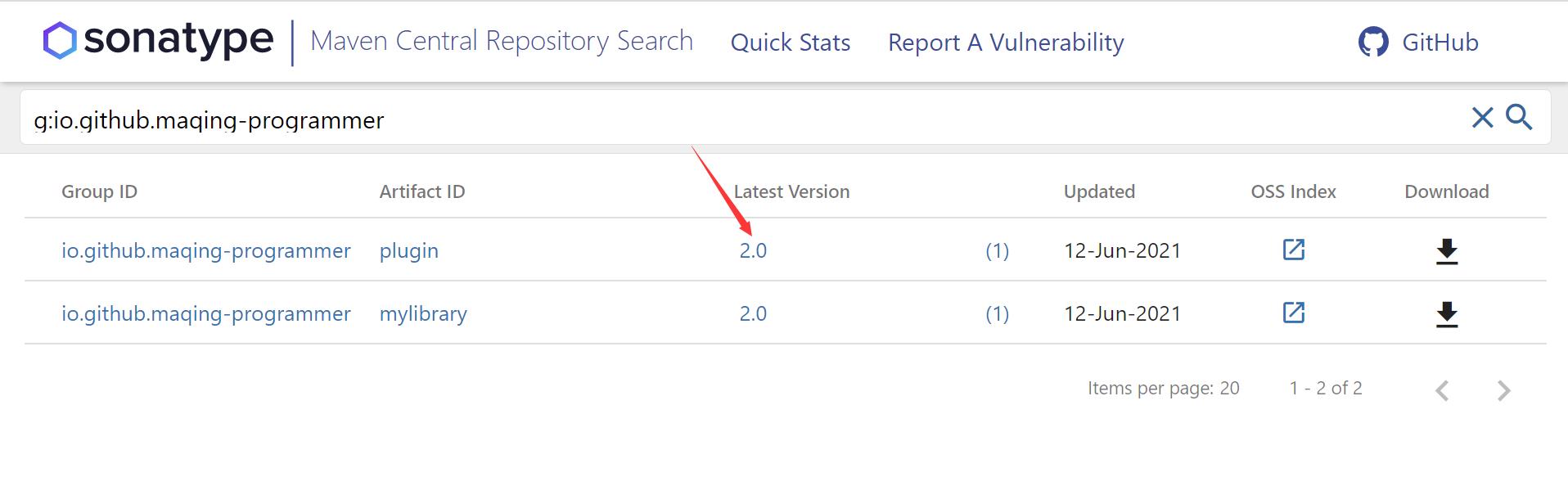

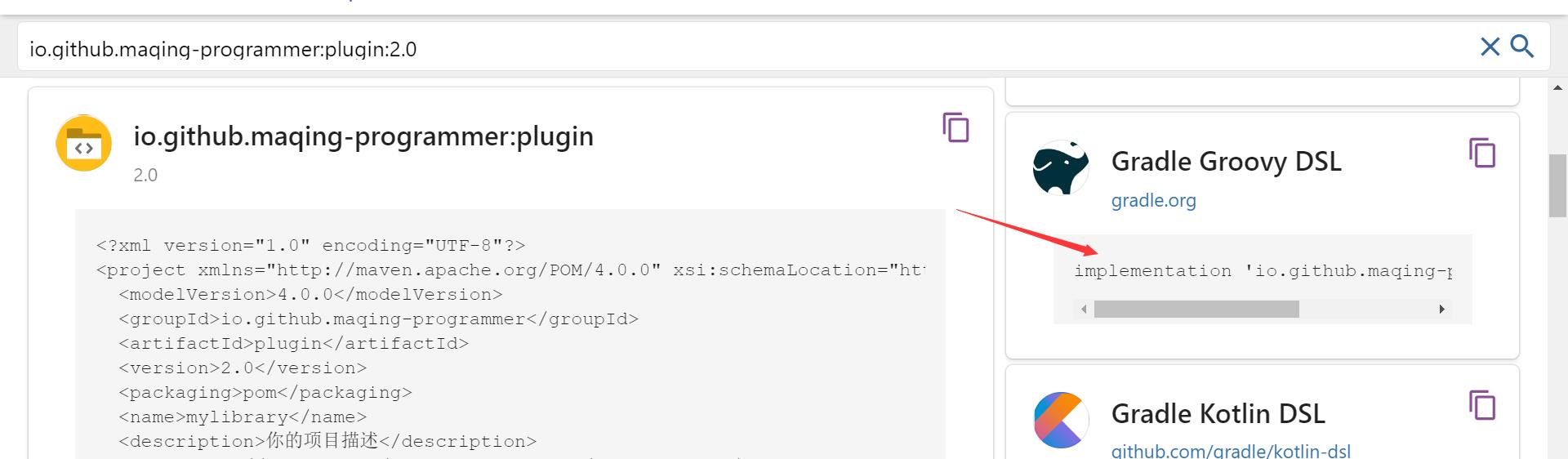
如上图所示在gradle中就是
implementation ‘io.github.maqing-programmer:plugin:2.0’
使用这种引用方式;
上面就是上传一个Java Library(jar)库到MavenCentral库中的过程;
上传一个aar库到MavenCentral
上传aar库到mavenCentral基本步骤和上传jar库是一样的,不同的是我们上传的 moule类型以及gradle准备中的上传脚本不一样;
1.新建要上传的Android Library Module
首先我们要新建一个Android工程,然后新建一个Android Library Module,新建的Android Library Module好像默认是没有res资源目录,我么可以自己在src/main下新建一个res资源目录,或者直接将Android工程主Module下的res资源目录拷贝到Android Library Module下src/main下;
然后编写我们的库代码,编写好库代码之后,我们在Android Studio右侧gradle task
窗口,找到我们的Android Library Module下的Tasks下的build中的build任务,执行完毕之后,在Android Library Module中的build/outputs/aar目录下就会生成我们的aar库文件;
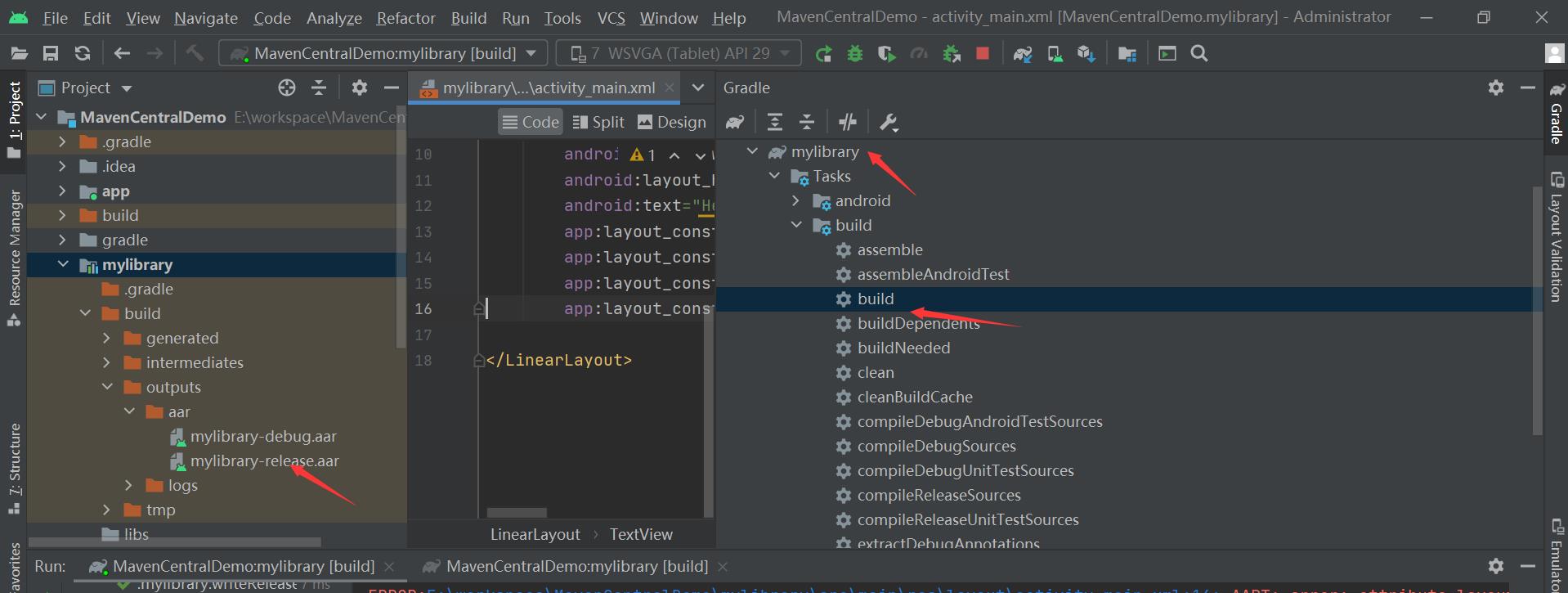
2.gradle准备
我们要准备一个上传的gradle脚本文件,在Android工程的根目录下,新建一个gradle文件,这里我们取名为publish_aar.gradle;
apply plugin: 'maven-publish'
apply plugin: 'signing'
task androidSourcesJar(type: Jar) {
classifier = 'sources'
// from sourceSets.main.java.source
from android.sourceSets.main.java.source
}
ext {
PUBLISH_GROUP_ID = "io.github.maqing-programmer" //项目包名
PUBLISH_ARTIFACT_ID = 'mylibrary' //项目名
PUBLISH_VERSION = 2.0 //版本号
}
ext["signing.keyId"] = ''
ext["signing.password"] = ''
ext["signing.secretKeyRingFile"] = ''
ext["ossrhUsername"] = ''
ext["ossrhPassword"] = ''
File secretPropsFile = project.rootProject.file('local.properties')
if (secretPropsFile.exists()) {
println "Found secret props file, loading props"
Properties p = new Properties()
p.load(new FileInputStream(secretPropsFile))
p.each { name, value ->
ext[name] = value
}
} else {
println "No props file, loading env vars"
}
publishing{
publications{
release(MavenPublication) {
// The coordinates of the library, being set from variables that
// we'll set up in a moment
groupId "io.github.maqing-programmer"
artifactId "mylibrary"
version '2.0'
// Two artifacts, the `aar` and the sources
artifact("$buildDir/outputs/aar/${project.getName()}-release.aar")
artifact androidSourcesJar
// Self-explanatory metadata for the most part
pom {
name = PUBLISH_ARTIFACT_ID
description = '你的项目描述'
// If your project has a dedicated site, use its URL here
url = 'https://github.com/maqing-programmer/openlibrary'
licenses {
license {
//协议类型,一般默认Apache License2.0的话不用改:
name = 'The Apache License, Version 2.0'
url = 'http://www.apache.org/licenses/LICENSE-2.0.txt'
}
}
developers {
developer {
id = 'maqing'
name = 'maqing'
email = '2856992713@qq.com'
}
}
// Version control info, if you're using GitHub, follow the format as seen here
scm {
//修改成你的Git地址: https://github.com/maqing-programmer/openlibrary.git
connection = 'scm:git:github.com/maqing-programmer/openlibrary.git'
developerConnection = 'scm:git:ssh://github.com/maqing-programmer/openlibrary.git'
//分支地址:
url = 'https://github.com/maqing-programmer/openlibrary/tree/master'
}
// A slightly hacky fix so that your POM will include any transitive dependencies
// that your library builds upon
withXml {
def dependenciesNode = asNode().appendNode('dependencies')
project.configurations.implementation.allDependencies.each {
def dependencyNode = dependenciesNode.appendNode('dependency')
dependencyNode.appendNode('groupId', it.group)
dependencyNode.appendNode('artifactId', it.name)
dependencyNode.appendNode('version', it.version)
}
}
}
}
}
repositories {
// The repository to publish to, Sonatype/MavenCentral
maven {
// This is an arbitrary name, you may also use "mavencentral" or
// any other name that's descriptive for you
name = "Releases"
def releasesRepoUrl = "https://s01.oss.sonatype.org/service/local/staging/deploy/maven2/"
def snapshotsRepoUrl = "https://s01.oss.sonatype.org/content/repositories/snapshots/"
// You only need this if you want to publish snapshots, otherwise just set the URL
// to the release repo directly
url = version.endsWith('SNAPSHOT') ? snapshotsRepoUrl : releasesRepoUrl
// The username and password we've fetched earlier
credentials {
username ossrhUsername
password ossrhPassword
}
}
}
}
signing {
sign publishing.publications
}
然后我们在Android根目录下的gradle.properties下增加如下配置:
VERSION_NAME=1.0.2
VERSION_CODE=2
GROUP_ID=io.github.maqing-programmer
POM_DESCRIPTION=Android Download Library
POM_URL=https://github.com/maqing-programmer/openlibrary
POM_SCM_URL=https://github.com/maqing-programmer/openlibrary/tree/master
POM_SCM_CONNECTION=scm:git:github.com/maqing-programmer/openlibrary.git
POM_SCM_DEV_CONNECTION=scm:git:ssh://github.com/maqing-programmer/openlibrary.git
POM_LICENCE_NAME=The Apache Software License, Version 2.0
POM_LICENCE_URL=http://www.apache.org/licenses/LICENSE-2.0.txt
POM_LICENCE_DIST=Apache 2.0
POM_DEVELOPER_ID=maqing
POM_DEVELOPER_NAME=maqing
当然和上传jar库一样,也要在Android工程根目录下的local.properties下添加如下配置
signing.keyId=新建的秘钥的后8位
signing.password=新建密钥时设置的密码
signing.secretKeyRingFile=D\\:\\\\key\\\\secring.gpg(生成的secring.gpg的位置)
ossrhUsername=Sonatype注册的用户名
ossrhPassword=Sonatype注册的密码
然后在Android Library Module的build.gradle尾部添如下代码
apply from: "${rootProject.projectDir}/publish_aar.gradle"
然后同步(sync)一下;
3.上传aar库到mavenCentral
我们在Android Studio右侧的gradle task窗口中,找到我们这个Android Library Module,然后找到该Module下的Tasks下的publishing任务,然后点击该任务下的publishReleasePublicationToReleasesRepository;
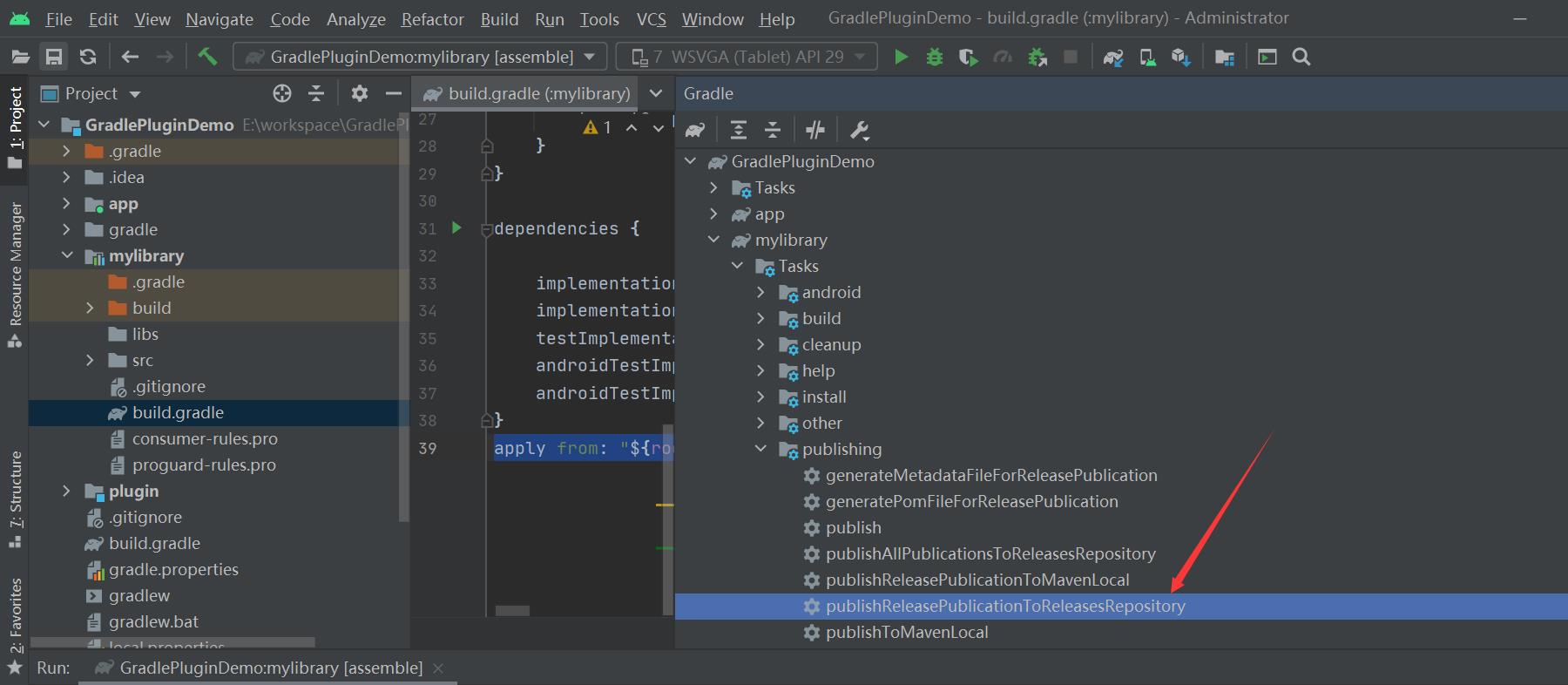
任务执行完毕之后,后续步骤就和上传jar库中的后续步骤是一样的,去Nexus Repository Manager上执行相应的close、release操作,然后等待2个小时,然后我们在https://search.maven.org/ 上就可以搜索到我们的这个库了,我么可以通过groupId,或者通过库名来搜索;然后就可以使用该aar库了,gradle中使用方式同jar库;
implementation 'io.github.maqing-programmer:mylibrary:2.0'
以上就是aar库上传至mavenCentral的过程;
注意:发布到MavenCentral上的库是无法删除的,你也无法重新发布一个相同版本号的库,你只能发布一个其他版本号的库
文章内容参考:
以上是关于Android发布库(jar/aar)到MavenCentral的主要内容,如果未能解决你的问题,请参考以下文章
Android 库 (jar/aar) 可以用于 Xamarin 中的 iOS
[Android][Android Studio] *.jar 与 *.aar 的生成与*.aar导入项目方法